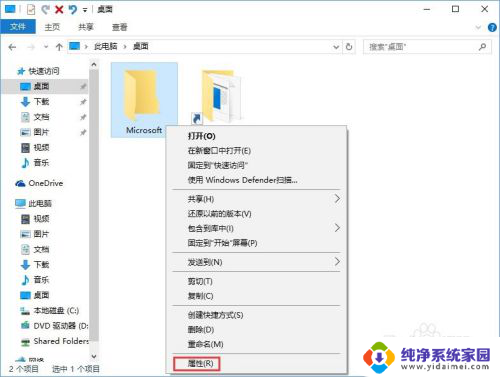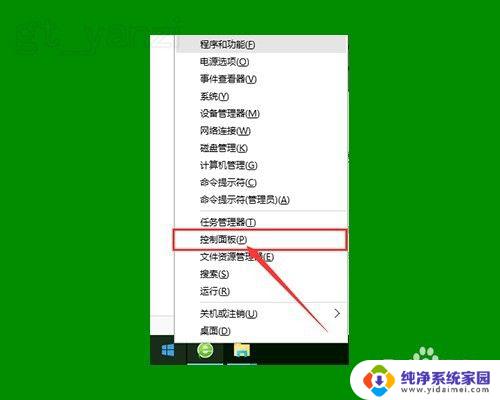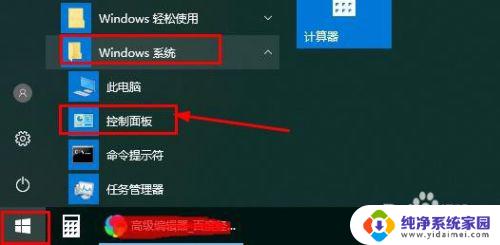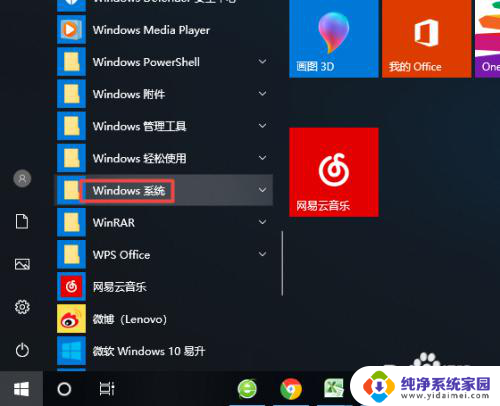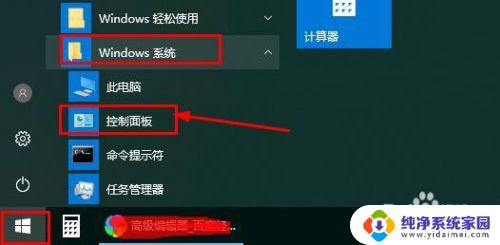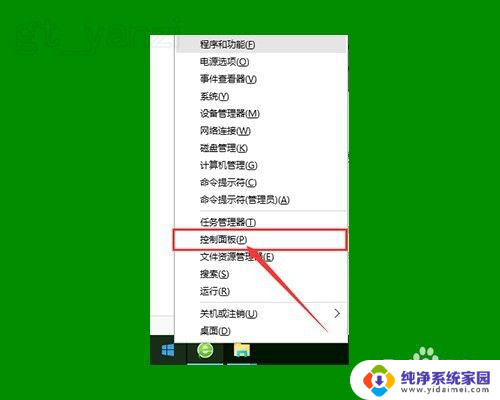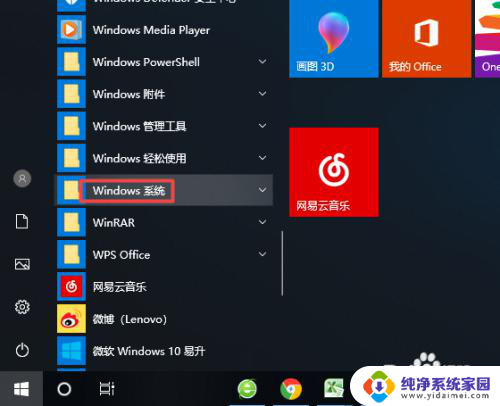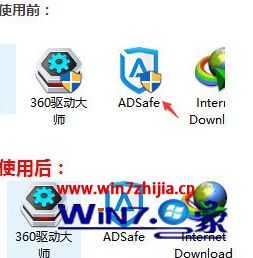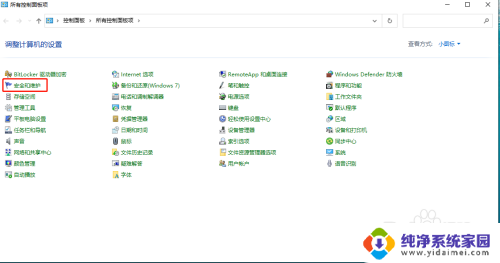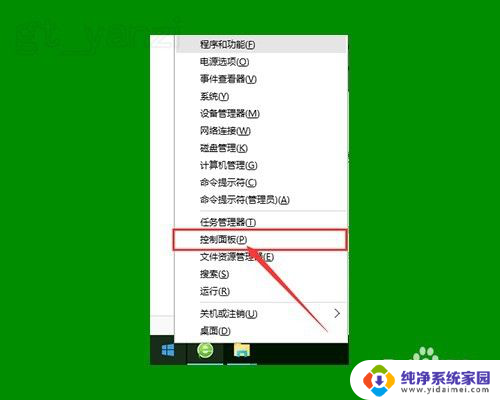win10软件图标有一个安全盾牌怎么取消 如何在win10上禁用小盾牌提示图标
更新时间:2024-05-01 15:02:44作者:jiang
在Win10系统中,我们经常会看到一些软件图标上有一个小安全盾牌图标,这代表着该软件被系统认为具有一定的风险性,虽然这种提示对于保护系统和用户的安全是有好处的,但有时候也会给我们带来一些麻烦。当我们不需要这种提示时,如何在Win10系统上禁用小盾牌提示图标呢?接下来我们就来详细了解一下。
步骤如下:
1.第一步,打开电脑,点击开始,弹出的界面。我们找泪驼到windows系统,点击打冷袭开它;
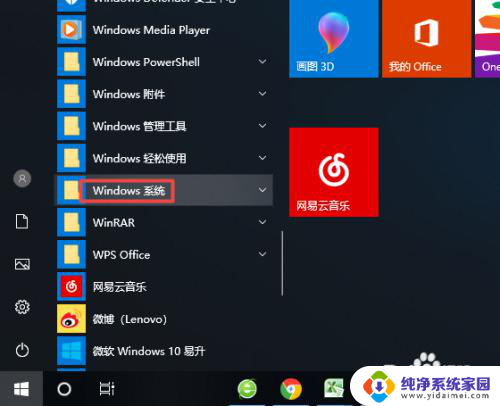
2.第二步,弹出的界面。我们点击控制面板;
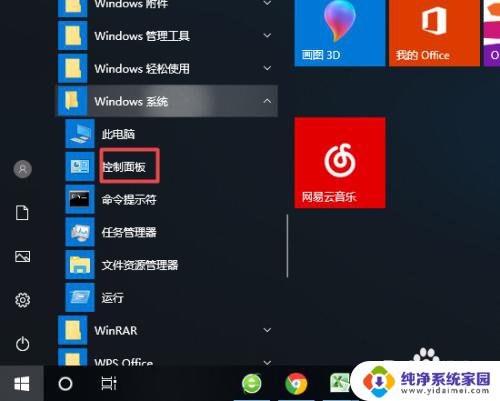
3.第三步,然后我们点击系统和安全;
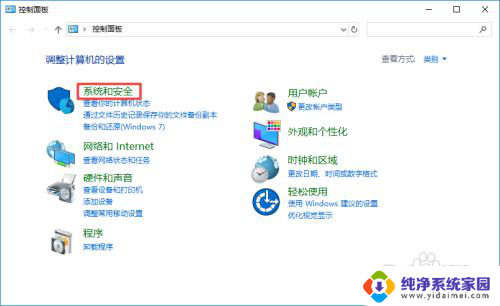
4.第四步,弹出的界面。我们点击更改用户账户控制设置;
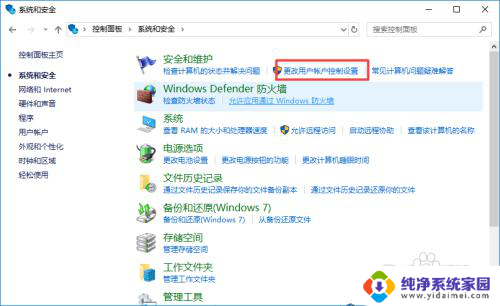
5.
第五步炼吐忌,弹出的界面。我们将滑动按钮滑动到最下方,点击确定按钮,这样就可以去除小盾牌了。
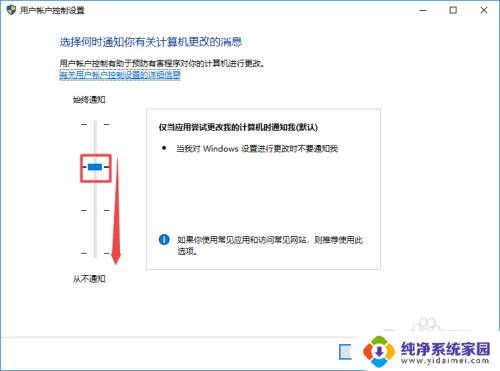
以上就是win10软件图标有一个安全盾牌怎么取消的全部内容,碰到同样情况的朋友们赶紧参照小编的方法来处理吧,希望能够对大家有所帮助。